
|
Читайте также: |
Мультимедиа презентация представляет собой мультимедийный продукт, в состав которого могут входить текст и текстовые спецэффекты, речевое и музыкальное сопровождение, анимации, видеоклипы, галереи картин и слайдов (слайд-шоу) и т.д.
Мультимедиа презентации широко используются при создании обучающих программ, в том числе и на на лазерных дисках, при создании рекламных роликов, видеоклипов и т.д. Существует ряд программ, позволяющих создавать мультимедиа презентации, например MicroSoft PowerPoint (4.0, 7.0, 97). Среди этих программ большое значение имеют программы, которые могут захватывать видеоролики с экрана и преобразовывать их в AVI и EXE видеофайлы. К таким программам относятся программы MicroSoft Camcorder, Hiper Cam, Lotus ScreenCam. Однако, такие презентации не являются интерактивными, но они могут стать частью большой интерактивной презентации.
Большие возможности при создании мультимедиа презентаций даёт применение Интернет-технологий, например использование редактора языка HTML и просмотрщика Web-страниц MicroSoft Internet Explorer, который установлен на большинстве современных компьютеров. В простейшем случае в качестве редактора языка HTML можно использовать редактор Блокнот (Notepad) для Windows. Такая технология значительно проще, чем использование программы PowerPoint, а эффективность её достаточно высока (на уровне возможностей компьютерной сети Интернет).
Можно на языке HTML создавать Web-страницы — файлы формата htm или html, содержащие текст, картинки, анимации, речевое и музыкальное сопровождение, видеоклипы, связанные между собой гипертекстовыми ссылками. Переходя от одной Web-страницы к другой при помощи гипертекстовых ссылок, можно создавать при помощи кнопок и других элементов диалога интерактивную мультимедиа презентацию (мультимедиа проект) на любую тему.
32. Векторная графика: программа CorelDraw, ее состав, особенности, использование. Принципы работы программы, основные элементы экранного интерфейса, опции меню программы и панели инструментов.
CorelDRAW 12 (полное название — CorelDRAW Graphics Suite 12) представляв собой интегрированный объектно-ориентированный пакет программ для работы с векторной графикой. Попробуем разобраться, что стоит за этими терминами. Слова «интегрированный пакет» означают, что CorelDraw 12 представляет co6oй не отдельную программу, ориентированную на решение какой-либо одной чётко поставленной задачи, а совокупность программ (пакет), ориентированных на решение множества различных задач, возникающих при работе пользователь в определенной прикладной области, а именно — в области иллюстративной графики. Интегрированностъ пакета следует понимать в том смысле, что входящие в него программы могут легко обмениваться данными или последовательно выполнять различные действия над одними и теми же данными. Так достигается м не гофункциональность пакета, возможности разных программ объединяются, интегрируются в единое целое, представляющее собой нечто большее, чем сумму свои составных частей. CorelDRAW 12 (полное название — CorelDRAW Graphics Suite 12) представляв собой интегрированный объектно-ориентированный пакет программ для работы с векторной графикой. Попробуем разобраться, что стоит за этими терминами. Слова «интегрированный пакет» означают, что CorelDraw 12 представляет co6oй не отдельную программу, ориентированную на решение какой-либо одной чётко поставленной задачи, а совокупность программ (пакет), ориентированных на решение множества различных задач, возникающих при работе пользователь в определенной прикладной области, а именно — в области иллюстративной графики. Интегрированностъ пакета следует понимать в том смысле, что входящие в него программы могут легко обмениваться данными или последовательно выполнять различные действия над одними и теми же данными. Так достигается м не гофункциональность пакета, возможности разных программ объединяются, интегрируются в единое целое, представляющее собой нечто большее, чем сумму свои составных частей.
Термин «объектно-ориентированный» следует понимать в том смысле, что все операции, выполняющиеся в процессе создания и изменения изображений, пользователь проводит не с изображением в целом и не с его мельчайшими, атомарными частицами (пикселами изображения), а с объектами — семантически нагруженными элементами изображения. Начав со стандартных объектов (кругов, прямоугольников, текстов и т. д.), пользователь может строить составные объекты (например, значок в рассмотренном выше примере) и манипулировать ими как единым целым. Таким образом, изображение становится иерархической структурой, на самом верху которой находится векторное изображение в целом, а в самом низу — стандартные объекты.
Вторая особенность объектной ориентации пакета состоит в том, что каждому стандартному классу объектов ставится в соответствие уникальная совокупность управляющих параметров, или атрибутов класса. Если мы говорим о прямоугольнике высотой 200 мм и шириной 300 мм, залитом синим цветом, обведенным желтой линией шириной 3 пункта, с центром, расположенным в 150 мм по вертикали и в 250 мм по горизонтали от левого нижнего угла страницы, с углом наклона длинной стороны к горизонтали составляющим 32°, мы имеем дело с экземпляром класса — объектом, для которого зафиксированы значения управляющих параметров.
Третья особенность объектной ориентации пакета состоит в том, что для каждого стандартного класса объектов определен перечень стандартных операций. Например, описанный выше прямоугольник можно разворачивать, масштабировать, закруглять ему углы, преобразовывать его в объект другого класса — замкнутую кривую.
Объектная ориентация CorelDRAW дает пользователю почти неограниченную гибкость в работе. Можно выделять отдельные объекты изображения и модифицировать их на любом этапе подготовки изображения, что невозможно ни для точечных изображений, ни при использовании традиционных инструментов художника — бумаги, кисти, пера, красок, карандашей. Если заказчик на заключительном этапе работы передумал и решил вместо верблюда изобразить на рекламном плакате бегемота, художнику не приходится начинать работу заново — достаточно заменить лишь некоторые объекты, а атрибуты нескольких других изменить. С другой стороны, уже на начальных стадиях работы над проектом художник может на основе одного эскиза выполнить несколько проработок, пользуясь различными стандартными операциями или просто меняя атрибуты объектов.
До логического завершения концепцию объектной ориентированности пакета доводит введение в его состав объектно-ориентированного языка программирования VBA.
Программные модули на этом языке позволяют автоматизировать выполнение часто повторяющихся действий и даже строить на основе CorelDRAW 12 специализированные графические системы, определяя новые классы объектов и операции над ними. Более того, этот процесс автоматизирован. В программный модуль на языке VBA можно преобразовать последовательность действий, причем их запись ведется автоматически (для возможной отмены последних действий).
Однажды построенные фрагменты изображений можно использовать в новых работах (начиная с версии 11, такие фрагменты можно сохранять в специальных библиотеках), а также менять характер работы, не меняя изображения. Так, чтобы Превратить рекламный постер в наклейку на кофейной чашке или авторучке
Рабочая среда и интерфейс пользователя в анимированное изображение на странице веб-узла, требуется совсем немного дополнительной работы.
Упрощается и структурируется также процесс изучения приемов работы с пакетом программ. Начать практическую работу можно сразу же после знакомства с атрибутами и операциями одного-двух классов объектов. В последующих уроках этой книги мы займемся этим, а сейчас обратимся к рабочей среде основного компонента пакета — программы CorelDRAW 12.
33. Растровая графика: программа AdobePhotoshop, принципы работы программы, основные элементы экранного интерфейса, опции меню программы и панели инструментов. Возможности по созданию и обработке растровых изображений и фотографий.
Редакторы изображений входят в более широкую категорию программ рисования. Если в такой программе провести скажем, прямую она будет преобразована в последовательность крошечных квадратиков именуемых пикселями. Сам рисунок называется растровым.
Как рисование так и черчение имеют свои преимущества и недостатки. Преимущество программ рисования состоит в совершенно естественном способе создания изображений. Если взять для примера Photoshop, то при всей ее сложности, основные изобразительные инструменты, заложенные в основу этой программы, не сложнее обычного карандаша. Пользователь попеременно рисует и вытирает нарисованное, пока не добьется желаемого.
При всей простоте основных инструментов Photoshop пользователь может к тому же настраивать их под себя. А это равносильно наличию бесконечного разнообразия мелков цветных карандашей, пульверизаторов акварельных и масляных красок и многого другого. Причем нарисованное можно в любой момент вытереть.
Недостаток программ рисования - в ограниченном разрешении. Поскольку битовый рисунок состоит из фиксированного числа пикселей разрешение изображения (число пикселей на дюйм или сантиметр) зависит от размера в котором изображение распечатывается (рис.3.1). В распечатке небольшого размера пиксели маленькие и разрешение высокое распечатка большого размера увеличивает пиксели и снижает разрешение. Изображение в полный стандартный 14-дюймовый экран (640x480 пикселей) даст непрерывное изменение цвета лишь в распечатке размером с половину почтовой марки. Если же распечатать его в полный рост на бумаге формата А4 отчетливо будут видны отдельные пиксели образующие зазубрины на месте гладких линий. Единственный способ справиться с подобной ситуацией - увеличить число пикселей в изображении, что однако влечет за собой резкое увеличение объема файла изображения.
Для растровых изображений, состоящих из точек, особую важность имеет понятие разрешения, выражающее количество точек, приходящихся на единицу длины. При этом следует различать
- разрешение оригинала,
- разрешение экранного изображения,
- разрешение печатного изображения
Разрешение оригинала. Разрешение оригинала измеряется в точках на дюйм (dots per inch - dpi) и зависит от требований к качеству изображения и размеру файла, способу оцифровки или методу создания исходной иллюстрации, избранному формату файла и другим параметрам. В общем случае действует правило: чем выше требования к качеству, тем выше должно быть разрешение оригинала.
Разрешение экранного изображения. Для экранных копий изображения элементарную точку растра принято называть пикселем. Размер пикселя варьируется в зависимости от выбранного экранного разрешения (из диапазона стандартных значений), разрешения оригинала и масштаба отображения.
Для экранной копии достаточно разрешения 72 dpi, для распечатки на цветном или лазерном принтере 150-200 dpi, для вывода на фотоэкспонирующем устройстве 200-300 dpi. Установлено эмпирическое правило, что при распечатке величина разрешения оригинала должна быть в 1,5 раза больше, чем линиатура растра устройства вывода. В случае, если твердая копия будет увеличена по сравнению с оригиналом, эти величины следует умножить на коэффициент масштабирования.
Разрешение печатного изображения и понятие линиатуры. Размер точки растрового изображения как на твердой копии (бумага, пленка и т д), так и на экране зависит от примененного метода и параметров растрирования оригинала. При растрировании на оригинал как бы накладывается сетка линий, ячейки которой образуют элемент растра. Частота сетки растра измеряется числом линий на дюйм (lines per inch - Ірі) и называется линиатурой.
Размер точки растра рассчитывается для каждого элемента и зависит от интенсивности тона в данной ячейке. Чем больше интенсивность, тем плотнее заполняется элемент растра. То есть, если в ячейку попал абсолютно черный цвет, размер точки растра совпадет с размером элемента растра. В этом случае говорят о 100% заполняемости. Для абсолютно белого цвета значение заполняемости составит 0%. На практике заполняемость элемента на отпечатке обычно составляет от 3 до 98%. При этом все точки растра имеют одинаковую оптическую плотность, в идеале приближающуюся к абсолютно черному цвету. Иллюзия более темного тона создается за счет увеличения размеров точек и, как следствие, сокращения пробельного поля между ними при одинаковом расстоянии между центрами элементов растра. Такой метод называют растрированием с амплитудной модуляцией (AM). Существует и метод растрирования с частотной модуляцией (ЧМ), когда интенсивность тона регулируется изменением расстояния между соседними точками одинакового размера. Таким образом, при частотно-модулированном растрировании в ячейках растра с разной интенсивностью тона находится разное число точек. Изображения, растрированные ЧМ-методом, выглядят более качественно, так как размер точек минимален и во всяком случае существенно меньше, чем средний размер точки при АМ-растрировании, Еще более повышает качество изображения разновидность ЧМ-метода, называемая стохастическим растрированием. В этом случае рассчитывается число точек, необходимое для отображения требуемой интенсивности тона в ячейке растра. Затем эти точки располагаются внутри ячейки на расстояниях, вычисленных квазислучайным методом (на самом деле используется специальный математический алгоритм). То есть регулярная структура растра внутри ячейки, как и на изображении в целом, вообще отсутствует. Поэтому при стохастическом ЧМ-растрировании теряет смысл понятие линиатуры растра, имеет значение лишь разрешающая способность устройства вывода. Такой способ требует больших затрат вычислительных ресурсов и высокой точности полиграфического оборудования.
Photoshop 6 - это редактор изображений профессионального уровня, который может работать на компьютерах Power Macintosh или IBM-совместимом компьютере с процессором Pentium под управлением операционных систем Windows. Говоря о редакторе изображений, понимается под этим, что Photoshop позволяет редактировать фотографические изображения и произведения живописи, хранящиеся в цифровом виде на диске. Затем вы можете распечатывать их на принтере или передавать по Internet.
Рассмотрим пример: нужно взять изображение собственного босса и, слегка подправив некоторые дефекты его облика, поместить его очаровательную улыбку на обложке годового отчета. Никаких проблем! Делаем снимок, который затем сканируем и переводим в цифровой формат, затем в Photoshop на лицо любимого шефа наносится цифровой "крем от морщин", подправляется прическа, шлифуются зубы, исправляется тяжеловатая челюсть - и готово. Босс в полном порядке, пусть даже его компания дышит на ладан.
Таким образом, Photoshop позволяет изменять реальность. В этом смысле она выполняет роль инструментов ретуширования, которые широко используются в обычной фотографии. Несмотря на все то, что вам наверняка доводилось слышать о невероятном правдоподобии цифровой фотографии, это ни в коей мере не умаляет важности редактирования изображений.
В силах Photoshop не только уменьшить расстояние между пирамидами в Гизе или облокотить Тома Круза снятого на Гавайях на надежное плечо Дастина Хоффмана, снятого в Нью-Йорке для разворота Newsweek (оба изображения - самая примитивная реализация возможностей программ фоторедактирования) Photoshop позволяет полностью реализовать ваш творческий потенциал. Можно изобразить человека с туловищем льва и крыльями орла - этакий гибрид грифона и сфинкса, или ярко-фиолетовую зебру, несущуюся на фоне рыже-зеленого заката.
Adobe Photoshop - самая популярная прикладная программа для редактирования изображений, предназначенная для компьютеров Macintosh и IBM-совместимых ПК под управлением Wmaows Несмотря на жесткую конкуренцию с такими программами как Macromedia xRes, Write Design и др компания Adobe Systems Inc, захватила, по ее собственным оценкам свыше 80% рынка программ для редактирования изображений. Таким образом, Photoshop оказывается в четыре раза популярнее всех своих конкурентов, вместе взятых.
Как и любой редактор изображений Photoshop предназначена для внесения изменении в фотоснимки и другие картинки, хранящиеся на диске. Программа позволяет ретушировать изображение и подвергать его спецэффектам, переносить детали одного снимка на другой, вносить текст, менять соотношение цветов и даже добавлять цвет в изображения, выполненные в оттенках серого цвета. Можно также создавать новые изображения. Средства Photoshop совместимы с графическими планшетами, что дает возможность создавать вполне реалистичные изображения, не хуже выполненных акварелью и маслом.
Специализированные методы, заложенные в программы редактирования векторной графики и программы рисования, определяют назначение тех и других. Photoshop, вместе с другими программами рисования, лучше всего подходит для создания и редактирования следующих видов изображений:
- Сканированные фотоснимки;
- Изображения, полученные с помощью цифровых фотокамер любого типа;
- Картины, насыщенные цветовыми тонами;
- Импрессионистские и другие произведения, созданные из личных или чисто эстетических побуждений;
- Логотипы и эмблемы с нечеткими границами, бликами и тенями;
- Спецэффекты с применением фильтров и коррекцией цвета, невозможные в программах редактирования векторной графики.
В приведенном ниже списке предлагаются некоторые специфические способы применения Photoshop - отдельно либо совместно с другими программами:
- После сканирования изображения и редактирования его в Photoshop можно поместить его, с помощью программ PageMaker или QuarkXPress, в ежемесячный информационный бюллетень, который распечатать затем в программе верстки;
- После нанесения в Photoshop последних штрихов на милый тропический пейзаж, можно импортировать его в PowerPoint, где использовать в качестве привлекающего взор фона. Затем документ можно сохранить как самозапускающуюся экранную презентацию или же распечатать в форме слайдов;
- Создать копию экрана (нажав клавишу <Prmt Screen> или с помощью утилиты создания копии экрана) Затем открыть копию экрана и отредактировать ее в Photoshop. Отредактированное изображение загрузить в Illustrator или FreeHand, там снабдить примечаниями с использованием стрелок и меток, затем распечатать в программе создания векторной графики.
- Создать первоначальное изображение в Photoshop с помощью графического планшета. После этого его можно использовать для оформления документа, подготовленного в программе макетирования страниц, или распечатать непосредственно из Photoshop.
- Сделать фотоснимок цифровой камерой, например Olympus, Kodak или Nikon. В Photoshop скорректировать фокус и яркость. Потом этот фотоснимок можно опубликовать в Web на своем сервере.
- Сканировать поверхность какого-либо материала - например, дерева или мрамора, - затем из полученного таким образом изображения создать с помощью Photoshop непрерывный повторяющийся узор. Затем этот узор импортируется в трехмерную программу редактирования векторной графики, где используется как шаблон узора. После этого трехмерный рисунок сохраняется в виде файла, открывается в Photoshop и при необходимости ретушируется.
- Создать повторяющийся узор, сохранить его в файле формата BMP и использовать в качестве фонового рисунка рабочего стола Windows;
- Взять файл EPS программы Illustrator, распечатываемый некорректно, открыть в Photoshop и преобразовать в битовый рисунок с высоким разрешением. Затем поместить полученное таким образом изображение в документ, созданный в программе макетирования, или же распечатать его непосредственно из Photoshop.
- Создать в программе редактирования векторных рисунков заготовку иллюстрации, затем сохранить ее в файле формата EPS программы Illustrator. Открыть файл в Photoshop и добавить средствами этой программы тона и узоры, которые в программе редактирования векторной графики создать довольно трудно;
- Создать видеоклип QuickTime в программе Premiere и экспортировать в формат nimstrip. Полученный файл открыть в Photoshop и отредактировать покадрово, внося новые изобразительные элементы, или же просто ретушируя каждое изображение. Затем открыть отредактированный файл в Premiere и преобразовать обратно в формат QuickTime.
Короче говоря, Photoshop - гибкий и мощный инструмент, необходимый любому дизайнеру или художнику, использующему в работе компьютер Macintosh или IBM-совместимую графическую станцию.
34. Принципы работы программы AdobePhotoshop. Виды и форматы изображений. Особенности растровых изображений. Параметры растровых изображений. Режимы настройки системы. Организация палитр. Приемы использования графических объектов, выполненных в других графических форматах и наоборот.
AdobePhotoShop – известныйредактор растровой графики, ориентированный главным образом на обработку готовых изображений с целью улучшения их качества и реализации творческих идей. Основным элементом растрового изображения является пиксель.

Программа AdobePhotoShop позволяет, как загружать готовые изображения из любых источников, редактировать их, так и создавать новые. Инструменты программы позволяют легко выполнить ретуширование, изменение яркости, контрастности, корректировку цвета и другие операции над изображением. Множество графических инструментов, разнообразные спецэффекты позволяют придать изображению самый разнообразный вид.
Интерфейс графического редактора прост. После запуска программы на экране появляется окно, аналогично окнам других программ, работающих в среде Windows. Для удобства работы панель графических инструментов и палитры не закреплены в окне и могут перемещаться по экрану. Центральная часть окна представляет собой рабочую область, в которой размещаются окна с изображениями. Таких окон в рабочей области может быть несколько, т.е. возможна одновременная работа с несколькими изображениями.
Слой - это отдельное изображение или его часть, которое можно изменять по своему усмотрению. Слои используется для создания, копирования, объединения и удаления слоев, а также для создания слой-масок. Кроме того, эта палитра позволяет управлять отображением отдельных слоев. Заключительным этапом работы является объединение всех слоев в единое изображение. В строке меню содержатся все команды работы с изображениями. Панель настройки изменяется в зависимости от выбранного инструмента в Панели графических инструментов.

Палитры предоставляют дополнительные возможности работы с программой, имеют почти одинаковую структуру и несколько вкладок. Они содержат элементы управления, помогающие управлять изображением, и используются для выбора наборов цветов, кистей, слоев и т.д. Для отображения палитры необходимо выбрать в строке меню Окно, и в появившемся меню отметить нужную палитру. Убрать палитру можно, если снять соответствующий флажок в пункте меню Окно или закрыть ее как обычное окно кнопкой  . Большинство палитр имеют дополнительные настройки. Для отображения вспомогательного меню нужно нажать кнопку
. Большинство палитр имеют дополнительные настройки. Для отображения вспомогательного меню нужно нажать кнопку  в правом верхнем углу палитры. В нижней части окна программы расположена Строка состояния. В левой ее части отображается текущий масштаб активного документа. Правее отображается информация о документе. Строка содержит вспомогательное меню, вызываемое щелчком по кнопке
в правом верхнем углу палитры. В нижней части окна программы расположена Строка состояния. В левой ее части отображается текущий масштаб активного документа. Правее отображается информация о документе. Строка содержит вспомогательное меню, вызываемое щелчком по кнопке  , в нем выбирается информация, которую необходимо отображать в строке состояния.
, в нем выбирается информация, которую необходимо отображать в строке состояния.
Панель графических инструментов располагается чаще всего в левой части рабочего окна и состоит из двух столбцов. Выводится по команде меню Окно-Инструменты.

Редактирование изображений в Adobe PhotoShop
Для выполнения операций редактирования изображений необходимо выделить нужные фрагменты. Выделения могут быть простыми и сложными.

Для создания операций выделения в PhotoShop используются различные инструменты, расположенные в панели графических инструментов. К простым выделениям можно отнести выделение в виде прямоугольника, эллипса, столбца и строки. Выбрав необходимый инструмент, обводим при нажатой кнопке мыши нужный фрагмент изображения, и он будет отмечен пунктирной линией.
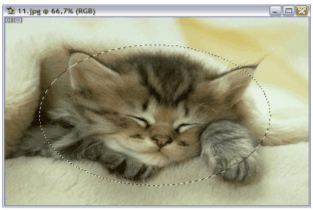
Удерживая клавишу Shift при выделении, получим область выделения в виде правильных фигур (квадрат и окружность). Выделение можно перемещать клавишами управления курсором на клавиатуре, а также редактировать различными способами.
Способы редактирования
После того как изображение или его часть выделены, часто возникает необходимость изменить форму выделения. Также возможно перемещать, копировать и производить другие операции над выделениями.
Добавление к выделенному новых областей
Чтобы добавить к выделению новую область, следует выбрать один из инструментов выделения, а затем, удерживая клавишу Shift на клавиатуре, создайте новую область выделения. При этом около указателя мыши, который примет форму инструмента выделения, появится значок «+». Новая область выделения будет добавлена к уже существующей.
Удаление части выделения
Чтобы удалить часть выделить с помощью одного из инструментов выделения нужно область, удерживая в это время нажатой клавишу Alt на клавиатуре. Около указателя мыши появится значок «-». Когда закончите выделение, эта область будет исключена из общего выделения.

Аналогичные операции по добавлению и удалению части выделения осуществляется с помощью нажатия соответствующей кнопки в Панели настройки каждого инструмента выделения.
Сбросить настройки выделения, как и любого инструмента можно щелкнув правой кнопкой мыши на изображении данного инструмента в начале Панели настройки и в контекстном меню выбрать команду Сбросить инструмент или Сбросить все инструменты.
35. Система автоматического проектирования (САПР), общие сведения о САПР. Пример программы для создания чертежей и трехмерных моделей, принцип ее работы, основные элементы экранного интерфейса, опции меню программы и панели инструментов.
Различные возможности и границы применения вычислительной техники для
автоматизации проектирования определяются уровнем формализации научно-
технических знаний в конкретной отрасли. Чем глубже разработана теория того
или иного класса технических систем, тем большие возможности объективно
существуют для автоматизации процесса их проектирования.
Применение ЭВМ при проектно-конструкторских работах в своем развитии
прошло несколько стадий и претерпело значительные изменения. С появлением
вычислительной техники был сделан акцент на автоматизацию проектных задач,
имеющих четко выраженный расчетный характер, когда реализовывались
методики, ориентированные на ручное проектирование. Затем, по мере
накопления опыта, стали создавать программы автоматизированных расчетов на
основе методов вычислительной математики (параметрическая оптимизация,
метод конечных элементов и т. п.). С внедрением специализированных
терминальных устройств появляются универсальные программы для ЭВМ для
решения как расчетных, так и некоторых рутинных проектных задач
(изготовление чертежей, спецификаций, текстовых документов и т. п.). В
последние годы большое внимание уделяется автоматизации расчетно-
конструкторских работ при проектировании типовых узлов и агрегатов, когда
синтез конструкции проводится эвристически, а основные параметры выбираются
и оптимизируются в интерактивном режиме диалога проектировщика и ЭВМ.
Однако на всех этих стадиях автоматизации проектирования инженеру помимо
изучения инструкций по эксплуатации и написанию программ приходится
познавать ряд по сути дела ненужных ему подробностей системных программ и
языков программирования. Кроме того, при использовании в проектировании
специализированных по объектам разрозненных пакетов прикладных программ
(ППП) инженер вынужден каждый раз вновь кодировать и вводить информацию
согласно инструкции ППП. Отмеченные недостатки приводят к тому, что
частичная («позадачная») автоматизация не оказала существенного влияния на
повышение качества и производительности проектирования технических систем
и средств в целом.
Решение проблем автоматизации проектирования с помощью ЭВМ основывается
на системном подходе, т. е. на создании и внедрении САПР — систем
автоматизированного проектирования технических объектов, которые решают
весь комплекс задач от анализа задания до разработки полного объема
конструкторской и технологической документации. Это достигается за счет
объединения современных технических средств и математического обеспечения,
параметры и характеристики которых выбираются с максимальным учетом
особенностей задач проектно-конструкторского процесса. САПР представляет
собой крупные организационно-технические системы, состоящие из комплекса
средств автоматизации проектирования, взаимосвязанного с подразделениями
конкретной проектной организации.
1. ЦЕЛЬ СОЗДАНИЯ САПР
Под автоматизацией проектирования понимают систематическое применение
ЭВМ в процессе проектирования при научно обоснованном распределении функций
между проектировщиком и ЭВМ и научно обоснованном выборе методов машинного
решения задач.
Цель автоматизации — повысить качество проектирования, снизить
материальные затраты на него, сократить сроки проектирования и
ликвидировать рост числа инженерно-технических работников, занятых
проектированием и конструированием.
Научно обоснованное распределение функций между человеком и ЭВМ
подразумевает, что человек должен решать задачи, носящие творческий
характер, а ЭВМ — задачи, решение которых поддается алгоритмизации.
Существенным отличием автоматизированного проектирования от
неавтоматизированного является возможность замены дорогостоящего и
занимающего много времени физического моделирования — математическим
моделированием. При этом следует иметь в виду одно важнейшее
обстоятельство: при проектировании число вариантов необозримо. Поэтому
нельзя ставить задачу создания универсальной САПР, а необходимо решать
вопросы проектирования для конкретного семейства машин.
Для создания САПР необходимо:
. совершенствовать проектирование на основе применения математических
методов и средств вычислительной техники;
. автоматизировать процессы поиска, обработки и выдачи информации;
. использовать методы оптимального и вариантного проектирования;
применять эффективные, отражающие существенные особенности,
математические модели проектируемых объектов, комплектующих изделий и
материалов;
. создавать банки данных, содержащих систематизированные сведения
справочного характера, необходимые для автоматизированного
проектирования объектов;
. повышать качество оформления проектной документации;
. повышать творческую долю труда проектировщиков за счет автоматизации
нетворческих работ;
. унифицировать и стандартизовать методы проектирования;
. подготавливать и переподготавливать специалистов;
. реализовывать взаимодействие с автоматизированными системами
различного уровня и назначения.
Комплекс средств автоматизации проектирования включает методическое,
лингвистическое, математическое, программное, техническое, информационное и
организационное обеспечение.
2. СОСТАВ САПР
САПР — система, объединяющая технические средства, математическое и
программное обеспечение, параметры и характеристики которых выбирают с
максимальным учетом особенностей задач инженерного проектирования и
конструирования. В САПР обеспечивается удобство использования программ за
счет применения средств оперативной связи инженера с ЭВМ, специальных
проблемно-ориентированных языков и наличия информационно-справочной базы.
Структурными составными составляющими САПР являются подсистемы,
обладающие всеми свойствами систем и создаваемые как самостоятельные
системы. Это выделенные по некоторым признакам части САПР, обеспечивающие
выполнение некоторых законченных проектных задач с получением
соответствующих проектных решений и проектных документов.
По назначению подсистемы САПР разделяют на два вида: проектирующие и
обслуживающие.
К проектирующим относятся подсистемы, выполняющие проектные процедуры и
операции, например:
. подсистема компоновки машины;
. подсистема проектирования сборочных единиц;
. подсистема проектирования деталей;
. подсистема проектирования схемы управления;
. подсистема технологического проектирования.
К обслуживающим относятся подсистемы, предназначенные для поддержания
работоспособности проектирующих подсистем, например:
. подсистема графического отображения объектов проектирования;
. подсистема документирования;
. подсистема информационного поиска и др.
В зависимости от отношения к объекту проектирования различают два вида
проектирующих подсистем:
. объектно-ориентированные (объектные);
. объектно-независимые (инвариантные).
К объектным подсистемам относят подсистемы, выполняющие одну или
несколько проектных процедур или операций, непосредственно зависимых от
конкретного объекта проектирования, например:
. подсистема проектирования технологических систем;
. подсистема моделирования динамики, проектируемой конструкции и др.
К инвариантным подсистемам относят подсистемы, выполняющие
унифицированные проектные процедуры и операции, например:
. подсистема расчетов деталей машин;
. подсистема расчетов режимов резания;
. подсистема расчета технико-экономических показателей и др.
Процесс проектирования реализуется в подсистемах в виде определенной
последовательности проектных процедур и операций. Проектная процедура
соответствует части проектной подсистемы, в результате выполнения которой
принимается некоторое проектное решение. Она состоит из элементарных
проектных операции, имеет твердо установленный порядок их выполнения и
направлена на достижение локальной цели в процессе проектирования. Под
проектной операцией понимают условно Выделенную часть проектной процедуры
или элементарное действие, совершаемое конструктором в процессе
проектирования. Примерами проектных процедур могут служить процедуры
разработки кинематической или компоновочной схемы станка, технологии
обработки изделий и т. п., а примерами проектных операций — расчет
припусков, решение какого-либо уравнения и т. п.
Структурное единство подсистем САПР обеспечивается строгой
регламентацией связей между различными видами обеспечения, объединенных
общей для данной подсистемы целевой функцией. Различают следующие виды
обеспечения:
. методическое обеспечение — документы, в которых отражены состав,
правила отбора и эксплуатации средств автоматизации проектирования;
. лингвистическое обеспечение — языки проектирования, терминология;
. математическое обеспечение — методы, математические модели,
алгоритмы;
. программное обеспечение — документы с текстами программ, программы на
машинных носителях и эксплуатационные документы;
. техническое обеспечение — устройства вычислительной и организационной
техники, средства передачи данных, измерительные и другие устройства
и их сочетания;
. информационное обеспечение — документы, содержащие описание
стандартных проектных процедур, типовых проектных решений, типовых
элементов, комплектующих изделий, материалов и другие данные;
. организационное обеспечение — положения и инструкции, приказы,
штатное расписание и другие документы, регламентирующие
организационную структуру подразделений и их взаимодействие с
комплексом средств автоматизации проектирования.
3. ОСНОВНЫЕ ПРИНЦИПЫ ПОСТРОЕНИЯ САПР
Разработка САПР представляет собой крупную научно-техническую проблему,
а ее внедрение требует значительных капиталовложений. Накопленный опыт
позволяет выделить следующие основные принципы построения САПР.
1. САПР — человеко-машинная система. Все созданные и создаваемые системы
проектирования с помощью ЭВМ являются автоматизированными, важную роль в
них играет человек — инженер, разрабатывающий проект технического средства.
В настоящее время и по крайней мере в ближайшие годы создание систем
автоматического проектирования не предвидится, и ничто не угрожает
монополии человека при принятии узловых решении в процессе проектирования.
Человек в САПР должен решать, во-первых, все задачи, которые не
формализованы, во-вторых, задачи, решение которых человек осуществляет на
основе своих эвристических способностей более эффективно, чем современная
ЭВМ на основе своих вычислительных возможностей. Тесное взаимодействие
человека и ЭВМ в процессе проектирования — один из принципов построения и
эксплуатации САПР.
2. САПР — иерархическая система, реализующая комплексный подход к
автоматизации всех уровней проектирования. Иерархия уровней проектирования
отражается в структуре специального программного обеспечения САПР в виде
иерархии подсистем.
Следует особо подчеркнуть целесообразность обеспечения комплексного
характера САПР, так как автоматизация проектирования лишь на одном из
уровней оказывается значительно менее эффективной, чем полная автоматизация
всех уровней. Иерархическое построение относится не только к специальному
программному обеспечению, но и к техническим средствам САПР, разделяемых на
центральный вычислительный комплекс и автоматизированные рабочие места
проектировщиков.
3. САПР — совокупность информационно-согласованных подсистем. Этот очень
важный принцип должен относиться не только к связям между крупными
подсистемами, но и к связям между более мелкими частями подсистем.
Информационная согласованность означает, что все или большинство возможных
последовательностей задач проектирования обслуживаются информационно
согласованными программами. Две программы являются информационно
согласованными, если все те данные, которые представляют собой объект
переработки в обеих программах, входят в числовые массивы, не требующие
изменений при переходе от одной программы к другой. Так, информационные
связи могут проявляться в том, что результаты решения одной задачи будут
исходными данными для другой задачи. Если для согласования программ
требуется существенная переработка общего массива с участием человека,
который добавляет недостающие параметры, вручную перекомпоновывает массив
или изменяет числовые значения отдельных параметров, то программы
информационно не согласованы. Ручная перекомпоновка массива ведет к
существенным временным задержкам, росту числа ошибок и поэтому уменьшает
спрос на услуги САПР. Информационная несогласованность превращает САПР в
совокупность автономных программ, при этом из-за неучета в подсистемах
многих факторов, оцениваемых в других подсистемах, снижается качество
проектных решений.
4. САПР — открытая и развивающаяся система. Существует, по крайней мере,
две веские причины, по которым САПР должна быть изменяющейся во времени
системой. Во-первых, разработка столь сложного объекта, как САПР, занимает
продолжительное время, и экономически выгодно вводить в эксплуатацию части
системы по мере их готовности. Введенный в эксплуатацию базовый вариант
системы в дальнейшем расширяется. Во-вторых, постоянный прогресс техники,
проектируемых объектов, вычислительной техники и вычислительной математики
приводит к появлению новых, более совершенных математических моделей и
программ, которые должны заменять старые, менее удачные аналоги. Поэтому
САПР должна быть открытой системой, т. е. обладать свойством удобства
использования новых методов и средств.
5. САПР — специализированная система с максимальным использованием
унифицированных модулей. Требования высокой эффективности и
универсальности, как правило, противоречивы. Применительно к САПР это
положение сохраняет свою силу. Высокой эффективности САПР, выражаемой
прежде всего малыми временными и материальными затратами при решении
проектных задач, добиваются за счет специализации систем. Очевидно, что при
этом растет число различных САПР. Чтобы снизить расходы на разработку
многих специализированных САПР, целесообразно строить их на основе
максимального использования унифицированных составных частей. Необходимым
условием унификации является поиск общих черт и положений в моделировании,
анализе и синтезе разнородных технических объектов. Безусловно, может быть
сформулирован и ряд других принципов, что подчеркивает многосторонность и
сложность проблемы САПР.
36. Функции вычислительных сетей, масштаб, перспективы, использование, основные понятия и термины. Сетевые операционные системы.
Компьютерная сеть — это набор компьютеров, связанных коммуникационной системой и снабженных соответствующим программным обеспечением, позволяющим пользователям сети получать доступ к ресурсам этого набора компьютеров. Сеть могут образовывать компьютеры разных типов, в частности небольшие микропроцессоры, рабочие станции, миникомпьютеры, персональные компьютеры или суперкомпьютеры. Коммуникационная система может включать кабели, повторители, коммутаторы, маршрутизаторы и другие устройства, обеспечивающие передачу сообщений между любой парой компьютеров сети.
| Сетевая операционная система позволяет пользователю работать со своим компьютером как с автономным и добавляет к этому возможность доступа к информационным и аппаратным ресурсам других компьютеров сети. |
При организации сетевой работы операционная система играет роль интерфейса, экранирующего от пользователя все детали низкоуровневых программно-аппаратных средств сети. Например, вместо числовых адресов компьютеров сети, таких как МАС-адрес и IP-адрес, операционная система компьютерной сети позволяет оперировать удобными для запоминания символьными именами. В результате в представлении пользователя сеть с ее множеством сложных и запутанных реальных деталей превращается в достаточно понятный набор разделяемых ресурсов.
Сетевая ОС предоставляет пользователю некую виртуальную вычислительную систему, работать с которой гораздо проще, чем с реальной сетевой аппаратурой. В то же время эта виртуальная система не полностью скрывает распределенную природу своего реального прототипа. При обращении к ресурсам компьютеров сети пользователи сетевой ОС всегда помнят, что они имеют дело с сетевыми ресурсами, и для доступа к ним нужно выполнить некоторые особые операции, например отобразить удаленный разделяемый каталог на вымышленную локальную букву дисковода или поставить перед именем каталога еще и имя компьютера, на котором тот расположен. Пользователи сетевой ОС обычно должны быть в курсе того, где хранятся их файлы, и использовать явные команды передачи файлов для перемещения фалов с одной машины на другую.
Работая в среде сетевой ОС, пользователь, хотя и может запустить задание на любой машине компьютерной сети, всегда знает, на какой машине выполняется его задание. По умолчанию пользовательское задание выполняется на той машине, на которой пользователь сделал логический вход. Если же он хочет выполнить задание на другой машине, то ему нужно либо выполнить удаленный логический вход на эту машину, используя команду типа remote login, либо ввести специальную команду удаленного выполнения, в которой он должен указать информацию, идентифицирующую удаленный компьютер.
Магистральным направлением развития сетевых операционных систем является достижение как можно более высокой степени прозрачности сетевых ресурсов. В идеальном случае сетевая ОС должна представить пользователю сетевые ресурсы не в виде сети, а в виде ресурсов единой централизованной виртуальной машины. Для такой операционной системы используют специальное название — распределенная операционная система, распределенная ОС, или истинно распределенная ОС.
Распределенная ОС существует как единая операционная система в масштабах вычислительной системы. Каждый компьютер сети, работающей под управлением распределенной ОС, выполняет часть функций этой глобальной ОС. Распределенная ОС, динамически и автоматически распределяя работы по различным машинам системы для обработки, заставляет набор сетевых машин действовать как виртуальный унипроцессор. Пользователь распределенной ОС, вообще говоря, не имеет сведений о том, на какой машине выполняется его работа.
В настоящее время практически все операционные системы относятся к классу сетевых, однако они еще очень далеки от идеала истинной распределенности. Современная компьютерная сеть работает под управлением совокупности сетевых ОС, установленных на каждом из компьютеров. Эти ОС могут быть одинаковыми или разными. Например, на всех компьютерах сети может работать одна и та же ОС Unix. Более реалистичным вариантом является сеть, в которой работают разные ОС, например, часть компьютеров работает под управлением Unix FreeBSD, часть — под управлением NetWare 6.5, а остальные — под управлением Windows Vista. Все эти операционные системы функционируют независимо друг от друга в том смысле, что каждая из них принимает независимые решения о создании и завершении собственных процессов и управлении локальными ресурсами. Но в любом случае операционные системы компьютеров, работающих в сети, должны включать взаимно согласованный набор коммуникационных протоколов для организации взаимодействия процессов, выполняющихся на разных компьютерах сети, и разделения ресурсов этих компьютеров между пользователями сети.
37. Разновидности компьютерных сетей. Технологические отличия локальных и глобальных сетей, их основные характеристики. Сетевые операционные системы.
К локальным сетям - Local Area Networks (LAN) - относят сети компьютеров, сосредоточенные на небольшой территории (обычно в радиусе не более 1-2 км). В общем случае локальная сеть представляет собой коммуникационную систему, принадлежащую одной организации. Из-за коротких расстояний в локальных сетях имеется возможность использования относительно дорогих высококачественных линий связи, которые позволяют, применяя простые методы передачи данных, достигать высоких скоростей обмена данными порядка 100 Мбит/с. В связи с этим услуги, предоставляемые локальными сетями, отличаются широким разнообразием и обычно предусматривают реализацию в режиме on-line.
Глобальные сети - Wide Area Networks (WAN) - объединяют территориально рассредоточенные компьютеры, которые могут находиться в различных городах и странах. Так как прокладка высококачественных линий связи на большие расстояния обходится очень дорого, в глобальных сетях часто используются уже существующие линии связи, изначально предназначенные совсем для других целей. Например, многие глобальные сети строятся на основе телефонных и телеграфных каналов общего назначения. Из-за низких скоростей таких линий связи в глобальных сетях (десятки килобит в секунду) набор предоставляемых услуг обычно ограничивается передачей файлов, преимущественно не в оперативном, а в фоновом режиме, с использованием электронной почты. Для устойчивой передачи дискретных данных по некачественным линиям связи применяются методы и оборудование, существенно отличающиеся от методов и оборудования, характерных для локальных сетей. Как правило, здесь применяются сложные процедуры контроля и восстановления данных, так как наиболее типичный режим передачи данных по территориальному каналу связи связан со значительными искажениями сигналов.
Городские сети (или сети мегаполисов) - Metropolitan Area Networks (MAN) - являются менее распространенным типом сетей. Эти сети появились сравнительно недавно. Они предназначены для обслуживания территории крупного города - мегаполиса. В то время как локальные сети наилучшим образом подходят для разделения ресурсов на коротких расстояниях и широковещательных передач, а глобальные сети обеспечивают работу на больших расстояниях, но с ограниченной скоростью и небогатым набором услуг, сети мегаполисов занимают некоторое промежуточное положение. Они используют цифровые магистральные линии связи, часто оптоволоконные, со скоростями от 45 Мбит/с, и предназначены для связи локальных сетей в масштабах города и соединения локальных сетей с глобальными. Эти сети первоначально были разработаны для передачи данных, но сейчас они поддерживают и такие услуги, как видеоконференции и интегральную передачу голоса и текста. Развитие технологии сетей мегаполисов осуществлялось местными телефонными компаниями. Исторически сложилось так, что местные телефонные компании всегда обладали слабыми техническими возможностями и из-за этого не могли привлечь крупных клиентов. Чтобы преодолеть свою отсталость и занять достойное место в мире локальных и глобальных сетей, местные предприятия связи занялись разработкой сетей на основе самых современных технологий, например технологии коммутации ячеек SMDS или АТМ. Сети мегаполисов являются общественными сетями, и поэтому их услуги обходятся дешевле, чем построение собственной (частной) сети в пределах города.
Дата добавления: 2015-10-30; просмотров: 183 | Нарушение авторских прав
| <== предыдущая страница | | | следующая страница ==> |
| Операция перемещения, копирования, вставки | | | Отличия локальных сетей от глобальных |